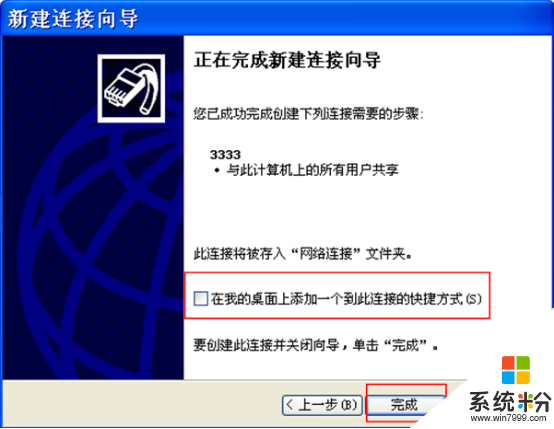xp系统怎么创建虚拟网络?xp系统虚拟网络创建方法
发布时间:2016-02-01 15:40:10 浏览数:
虚拟网络是共享网络或公共网络的封装、加密和身份验证链接的专用网络的扩展,那么xp系统怎么创建虚拟网络?有些用户对其中的设置方法不是很清楚,今天小编跟大家分享一个简单的设置方法——xp系统虚拟网络创建方法。
具体创建如下:
1、打开“控制面板”,在控制面板中双击打开“网络连接”,在左侧的网络任务窗格单击“创建一个新的连接”;
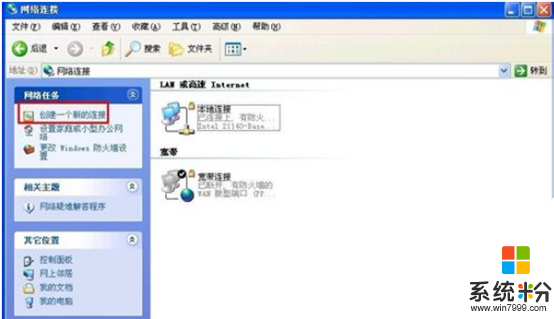
2、弹出 “新建连接向导”,点击“下一步”,在网络连接类型中选择“连接到我的工作场所的网络”,单击“下一步”;
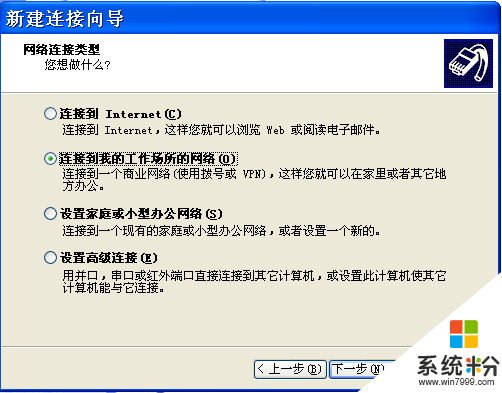
3、接着选择“虚拟专用网络连接”,单击“下一步”;
4、在下面的框中输入工作地点名或您连接的服务器名,单击“下一步”;
5、选择“自动拨此初始连接:宽带连接”,单击“下一步”;在下面框中输入VPN服务器的主机名或IP地址,单击“下一步”;
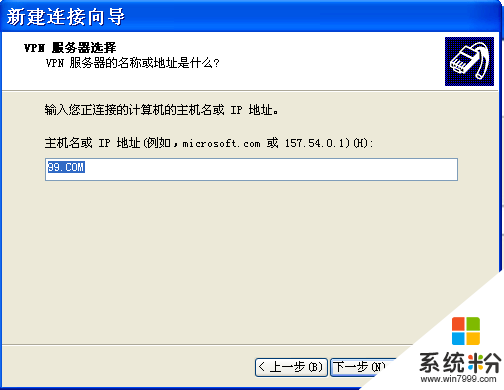
6、勾选“在我的桌面上添加一个到此连接的快捷方式”复选框,点击“完成”按钮。